Non sai come riattivare Filmora9 dopo aver modificato o formattato il tuo computer?
Puoi seguire i passi seguenti:
1. Innanzitutto, accertati che il tuo nuovo computer lavori sulla stessa piattaforma del sistema operativo con la precedente poiché le licenze Filmora9 non possono essere usate tra diversi sistemi operativi.
Potrebbe anche essere necessario accedere al sito web ufficiale di Filmora (https://filmora.wondershare.it/ ) e scollegare il tuo account dal tuo vecchio dispositivo se acquisti una licenza individuale (questo percorso è Piani & Prodotti-Piani di Prodotto-Gestisci Dispositivo-Rimuovi Dispositivo).
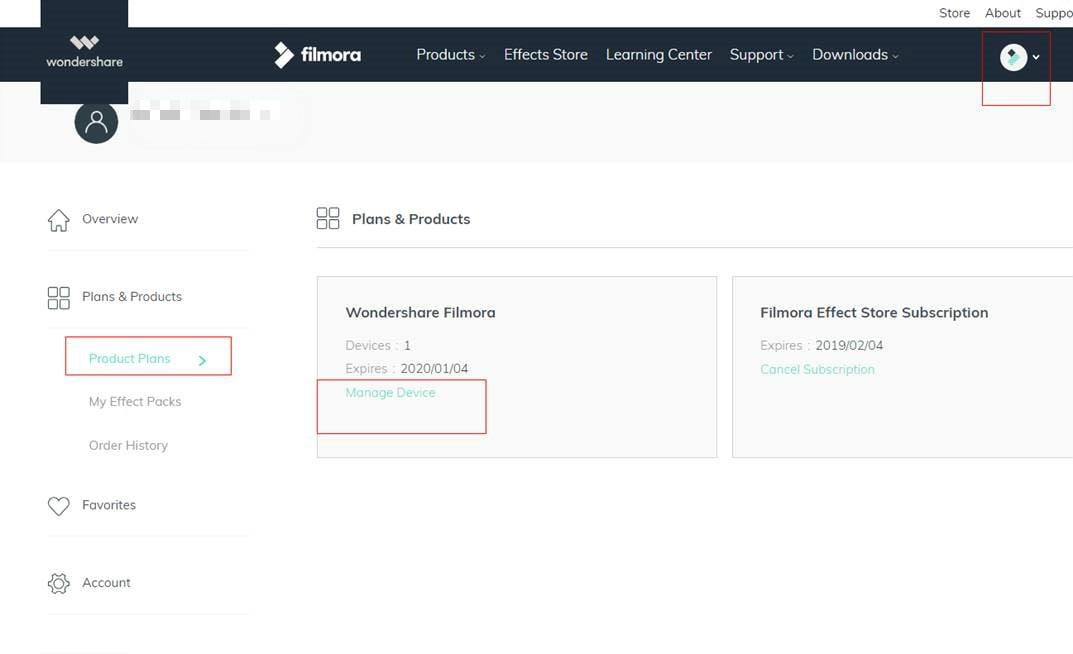
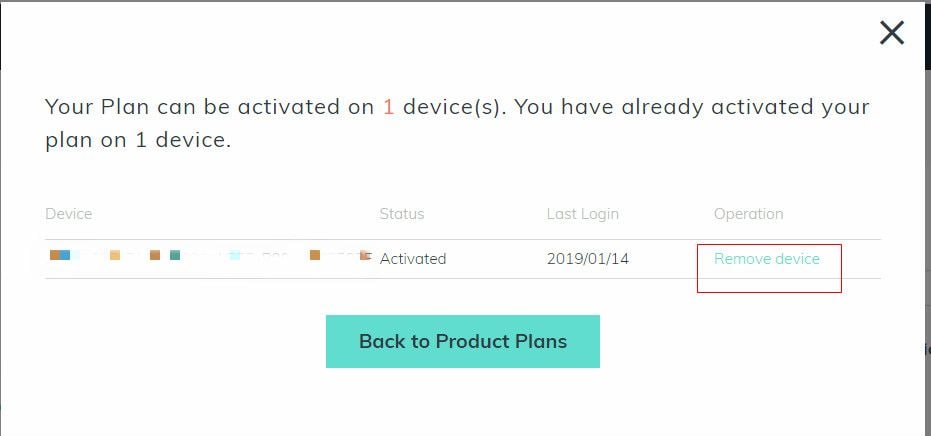
2. Fai clic qui per installare l'ultima versione di Filmora9 sul tuo computer.
3. Apri Filmora9, seleziona Crea Nuovo Progetto per accedere alla modalità di modifica
4. Fai clic sull'icona Avatar nell'angolo in alto a destra e verrà mostrata una finestra di accesso

5. Accedi con il tuo account ID Wondershare (l'e-mail che hai usato per effettuare l'ordine). Puoi trovare il tuo account e la password Wondershare nell'e-mail di conferma dopo l'acquisto.
6. Una volta effettuato l'accesso, fai di nuovo clic sull'icona Avatar nell'angolo in alto a destra, per controllare lo stato di attivazione del tuo account nel pannello dell'account a comparsa.
Oppure ecco un altro modo per attivare Filmora9 tramite ID Wondershare. Puoi andare al menu Aiuto - Attiva Filmora9.
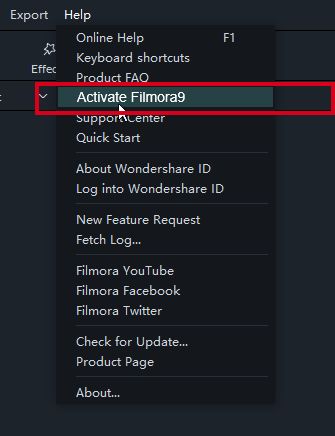
Quindi scegli "Attiva Filmora9", quindi verrai indirizzato ad accedere al tuo ID Wondershare per attivare Filmora9.

Dopo il login, mostrerà lo stato di attivazione del tuo ID Wondershare, incluso il tipo di piano e la data di scadenza.